Сканирование на вирусы: ESET Online Scanner | ESET
Проверка на вирусы в режиме онлайн — ISO27000.ru
Онлайн антивирусы, которые можно использовать для проверки компьютеров и файлов на наличие вредоносных кодов и шпионских программ.
|
Как стать участником |
Что может участник |
Как работать с порталом |
Реклама |
Авторские права |
Контакты
|
Конкурсы
|
RSS
|
Форум
©2003 — 2022 GlobalTrust
- Main
- Contacts
- Map
Проверка компьютера на вирусы онлайн и без установки
Опубликовано: 27.07.2022 Категория: Безопасность Автор: myWEBpc
С каждым годом кибер-атаки, фишинг, вредоносное ПО, программы-вымогатели и различные вирусы становятся всё умнее, чтобы заразить компьютер под управлением ОС Windows 11/10.
Крайне важно сканировать Windows 11/10 и 7 быстрой проверкой раз в неделю на вирусы сканерами или антивирусом.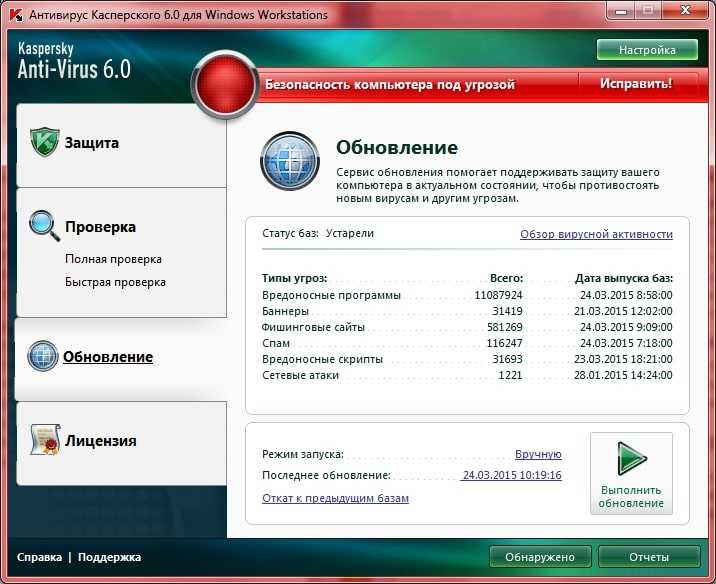 Кроме того, если вы сомневаетесь в переходе по ссылке, то её нужно проверить. Также, если вам отправили файл, то его также нужно проверить онлайн антивирусом перед его открытием.
Кроме того, если вы сомневаетесь в переходе по ссылке, то её нужно проверить. Также, если вам отправили файл, то его также нужно проверить онлайн антивирусом перед его открытием.
В данном руководстве разберем, как бесплатно проверить компьютер полностью на вирусы антивирусным сканером без установки, сторонним антивирусом с установкой, безопасностью windows, проверим вредоносные ссылки, сайт и отсканируем файл онлайн антивирусом.
Как проверить компьютер на вирусы
1. Безопасность Windows: В Windows 11/10 имеется встроенный антивирус Безопасность Windows (ранее защитник Windows), который показывает хорошие результаты в независимых лабораториях по обнаружению зловредного ПО и других вирусов. Данная проверка осуществляется от выбранных настроек и проверяет компьютер на вредоносное ПО в самой системе Windows 11/10 сканируя все файлы локально.
Чтобы проверить компьютер на вирусы, запустите Безопасность Windows, перейдите Защита от вирусов и угроз и у вас будет 3 варианта сканирования на наличие угроз в системе.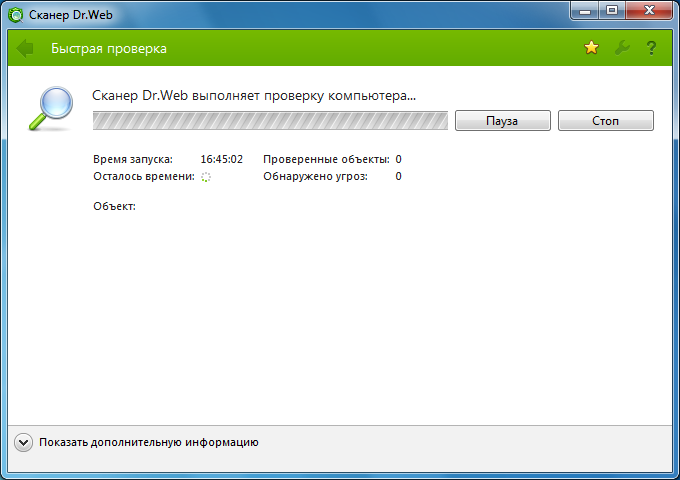
- Быстрая проверка — Проверит запущенные процессы, файлы и службы в данный момент на вирусы.
- Полное сканирование — проверит весь диск со всеми файлами на вирусы.
- Настраиваемое сканирование — нужно будет указать определенное место для сканирования.
- Проверка автономным модулем — ПК перезагрузиться и будет проверка труднодоступных мест на сложные вирусы, которые нельзя обнаружить обычным сканированием или удалить.
2. Сторонние антивирусы: Если вам неудобен или не нравится встроенный антивирус Безопасность Windows, то вы можете скачать и установить оригинальные сторонние антивирусы как Kaspersky, Avast, Norton, ESET NOD32, Dr.Web, Bitdefender или Webroot SecureAnywhere. В данных антивирусах можно тонко настроить защиту для безопасности ПК и Интернета, но учтите, сторонние антивирусы могут блокировать интернет и создавать синие экраны BSOD. Это крайне редкие случаи, но всё же они имеют место быть.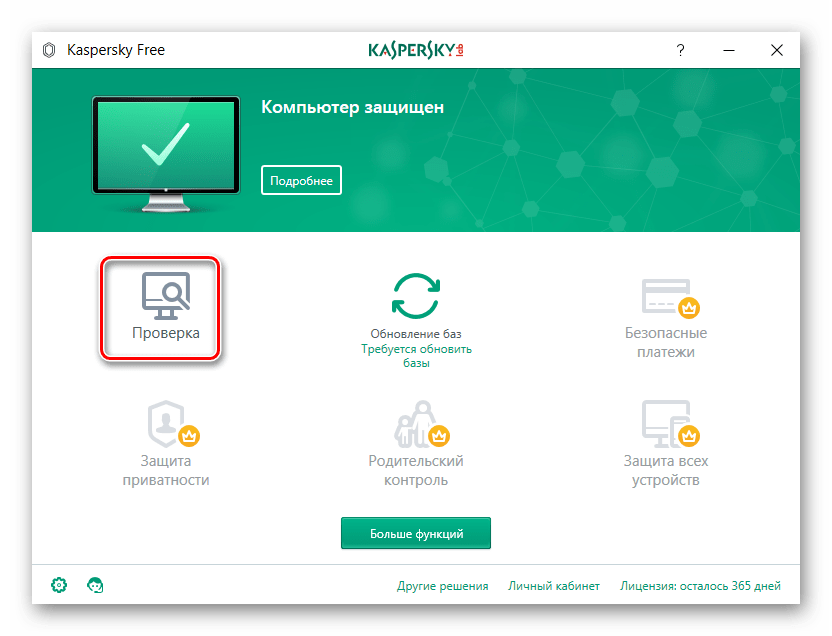
- Антивирусы для ПК Windows 11/10
Онлайн проверка файла, ссылки и сайта на вирусы
Если вам на почту прислали ссылку или файл, то его можно проверить перед открытием или запуском, так как в файле может оказаться вирус, а ссылка быть фишинговой. Для этого существуют онлайн сервисы по проверки файлов и ссылок на вирусы, которые используют движки всех популярных сторонних антивирусов для сканирования, после чего будет показан список и процент обнаружения.
Онлайн проверка на вирусы компьютера не будет проверять и сканировать весь ваш компьютер, а точнее все файлы на вашем диске. Можно проверить только определенные файлы, предварительно загрузив их в онлайн сервис. Хочу отметить из своей практики, что сами антивирусы плохо справляются с фишинговыми ссылками, кроме Dr Web.
Для бесплатной онлайн проверки файла на вирусы, ссылки или сайта, перейдите ниже в онлайн сервис и загрузите туда файл, или вставьте ссылку на сайт:
- Virustotal
- Kaspersky
- Dr Web
- Safe Browsing
- Transparencyreport
Проверить ПК на вирусы сканером
Антивирусные сканеры имеют свою базу со списком угроз, что позволяет использовать их вместе с установленным другим антивирусом.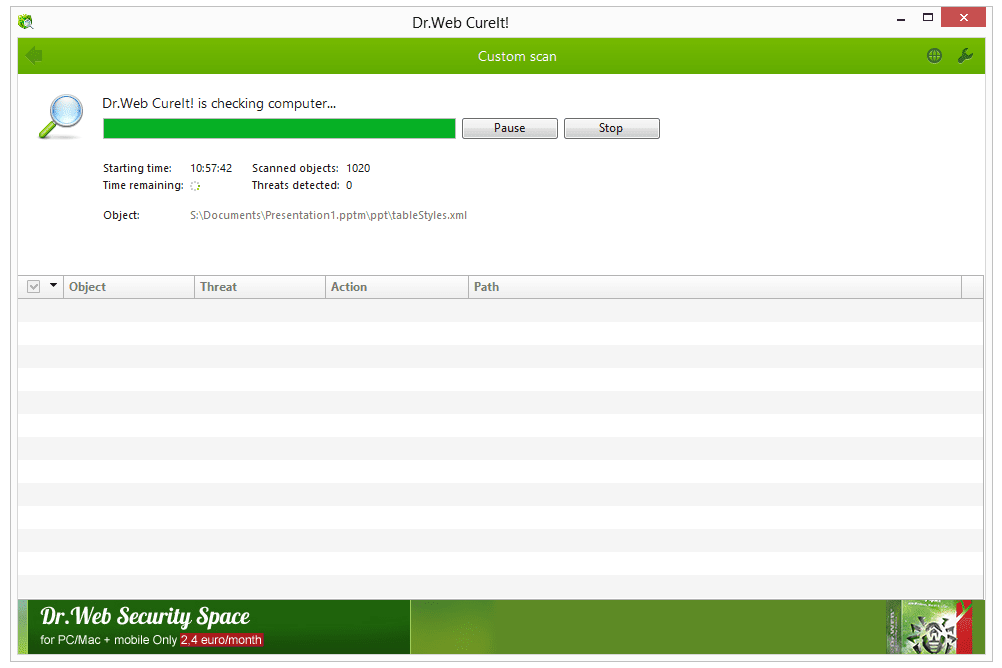 Кроме того, существуют облачные сканеры, которые подключаются к своему серверу с базами данных угроз и имеют популярные движки для сканирования от Kaspersky, Avast, Norton, ESET, Dr.Web, Bitdefender, Webroot. Помимо этого, некоторые антивирусные сканеры можно использовать без установки их в системе в Windows 11/10 и 7.
Кроме того, существуют облачные сканеры, которые подключаются к своему серверу с базами данных угроз и имеют популярные движки для сканирования от Kaspersky, Avast, Norton, ESET, Dr.Web, Bitdefender, Webroot. Помимо этого, некоторые антивирусные сканеры можно использовать без установки их в системе в Windows 11/10 и 7.
Чтобы сканировать компьютер бесплатным антивирусным сканером как Zemana AntiMalware, Dr Web CureIt, Malwarebytes Anti-Malware, Kaspersky Virus Removal Tool на наличие угроз и лечению вирусов, перейдите ниже по ссылке для выбора.
- Антивирусные сканеры для ПК Windows 11 и 10
! Сканеры Dr Web CureIt и Kaspersky Virus Removal Tool не требуют установки в Windows 11/10 и 7. Zemana AntiMalware является облачным сканером и требует установки, также как и Malwarebytes Anti-Malware, который в свою очередь не является облачным, но очень хорошо лечит вирусы.
[ Telegram | Поддержать ]
Как проверить наличие вирусов
Если вы подозреваете, что на вашем компьютере или устройствах может быть вирус, или просто хотите обеспечить их бесперебойную работу, выполнить проверку на наличие вирусов несложно. Способ проверки на наличие вирусов зависит от вашего программного обеспечения и устройства, поэтому мы рассмотрим все, что вам нужно знать, чтобы эффективно выполнять сканирование и поддерживать ваши компьютеры, телефоны и планшеты в отличной форме.
Способ проверки на наличие вирусов зависит от вашего программного обеспечения и устройства, поэтому мы рассмотрим все, что вам нужно знать, чтобы эффективно выполнять сканирование и поддерживать ваши компьютеры, телефоны и планшеты в отличной форме.
Нужна ли вам проверка на вирусы?
Во-первых, давайте рассмотрим несколько явных признаков того, что на вашем устройстве может быть вирус. Ваш компьютер или устройство работает медленно или с трудом загружается? Вы заметили пропажу файлов или нехватку места для хранения? Вы заметили электронные письма или сообщения, отправленные из вашей учетной записи, которые вы не писали? Возможно, вы заметили изменения на домашней странице или в настройках вашего браузера? Или, может быть, вы видите неожиданные всплывающие окна или испытываете сбои и другие ошибки программы. Все это примеры признаков того, что у вас может быть вирус, но пока не слишком беспокойтесь, потому что многие из этих проблем можно решить с помощью сканирования на вирусы.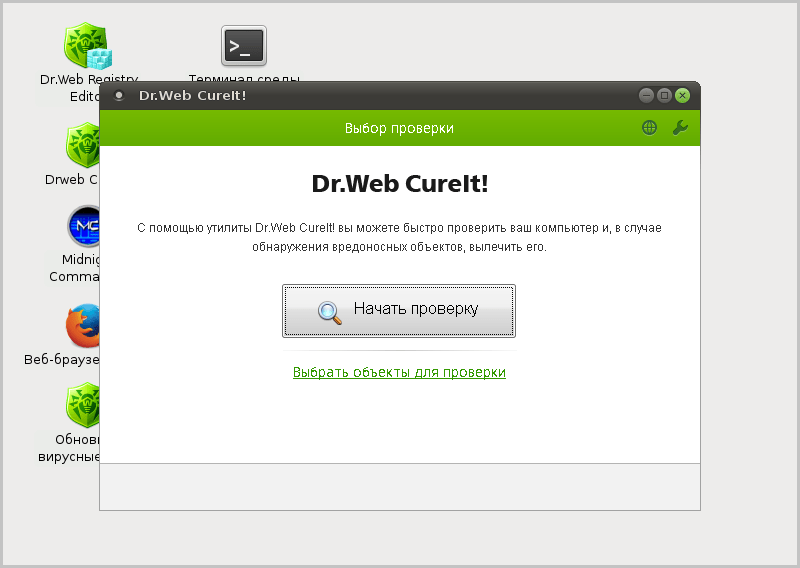
Что делает сканирование на вирусы?
Каждая антивирусная программа работает немного по-своему, но в целом программа будет искать известные вредоносные программы, которые соответствуют определенному набору характеристик. Он также может искать варианты этих известных угроз, которые имеют схожую кодовую базу. Некоторые антивирусные программы даже проверяют подозрительное поведение. Если программное обеспечение сталкивается с опасной программой или фрагментом кода, оно удаляет его. В некоторых случаях опасную программу можно заменить на чистую от производителя.
Как проверить на вирусы
Процесс проверки на вирусы зависит от типа устройства и его операционной системы. Ознакомьтесь с этими советами, которые помогут вам сканировать компьютеры, телефоны и планшеты.
На компьютере с Windows
Если вы используете Windows 10, перейдите в «Настройки» и найдите вкладку «Обновления и безопасность». Оттуда вы можете найти кнопку «Сканировать сейчас».
Оттуда вы можете найти кнопку «Сканировать сейчас».
Конечно, многие люди вложили средства в более надежное антивирусное программное обеспечение, которое имеет высокий уровень точности и меньше расходует системные ресурсы, например McAfee Total Protection. Чтобы узнать, как запустить проверку на наличие вирусов с помощью вашего конкретного антивирусного программного обеспечения, выполните поиск в меню справки программного обеспечения или поищите инструкции в Интернете.
На компьютере Mac
На компьютерах Mac нет встроенной антивирусной программы, поэтому для проверки на вирусы вам придется загрузить программное обеспечение безопасности. В Интернете доступно несколько бесплатных антивирусных приложений, но мы рекомендуем инвестировать в надежное программное обеспечение, которое может защитить вас от различных угроз. Загрузка бесплатного программного обеспечения и бесплатное онлайн-сканирование на вирусы может быть рискованным, поскольку киберпреступники знают, что это хороший способ распространения вредоносных программ.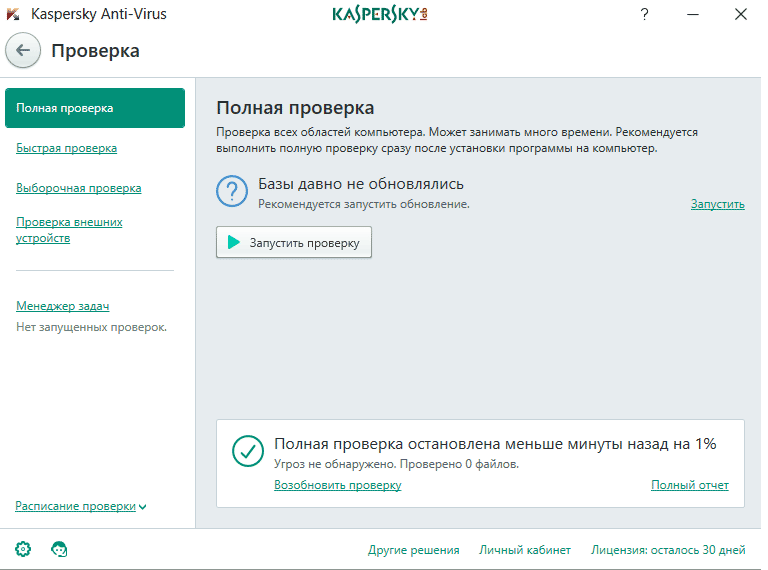
Какую бы программу вы ни выбрали, следуйте их пошаговым инструкциям о том, как выполнить сканирование на вирусы, либо выполнив поиск в разделе «помощь», либо просмотрев их на веб-сайте.
На смартфонах и планшетах
Да, вы можете заразиться вирусом на телефоне или планшете, хотя они встречаются реже, чем на компьютерах. Однако число мобильных вредоносных программ растет, и ваше устройство может быть заражено, если вы загрузите опасное приложение, нажмете на вложение в текстовом сообщении, посетите опасную веб-страницу или подключитесь к другому устройству, на котором есть вредоносное ПО.
К счастью, вы можете защитить свои устройства с помощью программного обеспечения для обеспечения безопасности мобильных устройств. Обычно он не устанавливается, поэтому вам придется скачать приложение и следовать инструкциям.
Поскольку платформа Android является открытой операционной системой, существует ряд антивирусных продуктов для устройств Android, которые позволяют выполнять проверку на наличие вирусов.
Устройства Apple немного отличаются, потому что они имеют закрытую операционную систему, которая не позволяет третьим лицам видеть их код. Хотя Apple приняла другие меры безопасности для снижения рисков вредоносных программ, например, разрешив установку приложений только из официального магазина приложений Apple, эти меры отличаются от антивирусной программы.
Для более надежной защиты ваших устройств Apple вы можете установить программное обеспечение для обеспечения безопасности мобильных устройств, чтобы защитить личные данные, хранящиеся на вашем телефоне или планшете, такие как контакты, фотографии и сообщения.
Универсальная защита:
Если защита всех ваших компьютеров и устройств по отдельности кажется вам непосильной задачей, вы можете выбрать комплексный продукт для обеспечения безопасности, который защищает компьютеры, смартфоны и планшеты из центрального центра управления, упрощая защиту от вирусов. .
Почему сканирование на вирусы так важно?
Каждый день появляются новые онлайн-угрозы, подвергающие риску нашу личную информацию, деньги и устройства.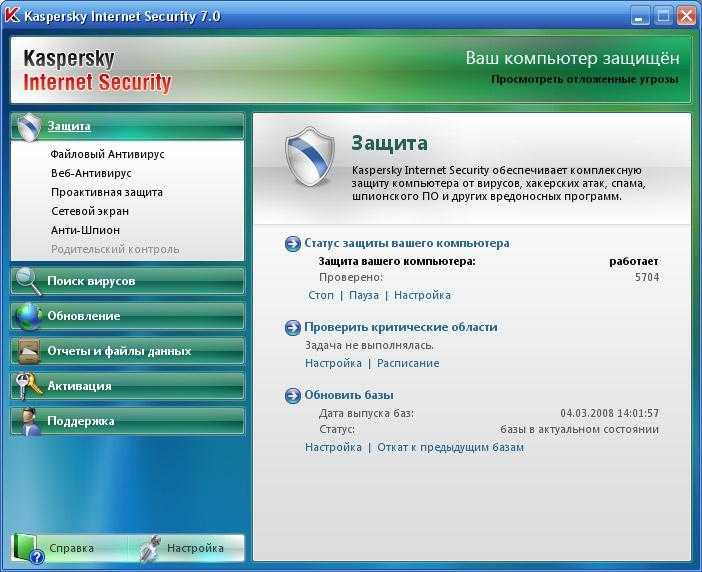 Только в первом квартале 2019 года McAfee обнаруживала 504 новых угрозы в минуту, поскольку киберпреступники применяли новые тактики. Вот почему важно опережать эти угрозы, используя программное обеспечение для обеспечения безопасности, которое постоянно отслеживает и проверяет наличие новых известных угроз, защищая при этом всю вашу конфиденциальную информацию. Сканирование на вирусы является неотъемлемой частью этого процесса, когда речь идет об идентификации и удалении опасного кода.
Только в первом квартале 2019 года McAfee обнаруживала 504 новых угрозы в минуту, поскольку киберпреступники применяли новые тактики. Вот почему важно опережать эти угрозы, используя программное обеспечение для обеспечения безопасности, которое постоянно отслеживает и проверяет наличие новых известных угроз, защищая при этом всю вашу конфиденциальную информацию. Сканирование на вирусы является неотъемлемой частью этого процесса, когда речь идет об идентификации и удалении опасного кода.
Как часто следует запускать проверку на вирусы?
Большинство антивирусных продуктов регулярно сканируют ваш компьютер или устройство в фоновом режиме, поэтому вам нужно будет запустить ручное сканирование только в том случае, если вы заметите что-то подозрительное, например, сбои или чрезмерные всплывающие окна. Вы также можете запрограммировать регулярное сканирование по расписанию.
Предотвращение вирусов
Конечно, лучшая защита — это в первую очередь избегать заражения.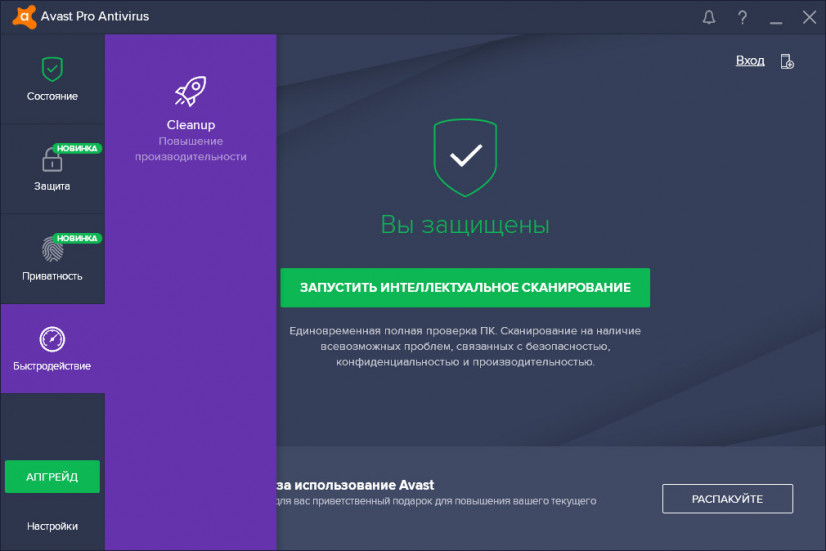 Вот несколько полезных советов, как обойти вирусы и другие вредоносные программы:
Вот несколько полезных советов, как обойти вирусы и другие вредоносные программы:
- Узнайте, как безопасно просматривать веб-страницы, чтобы избегать опасных веб-сайтов, ссылок и сообщений. Это будет иметь большое значение для защиты от вирусов.
- Никогда не нажимайте на спам-письма или текстовые сообщения. К ним относятся нежелательная реклама и сообщения от людей или компаний, которых вы не знаете.
- Поддерживайте программное обеспечение на своих компьютерах и устройствах в актуальном состоянии. Таким образом, вы защищены от известных угроз, таких как вирусы и другие типы вредоносных программ.
- Инвестируйте в комплексное программное обеспечение безопасности, которое может защитить все ваши устройства, такое как McAfee LiveSafe.
- Будьте в курсе последних угроз, чтобы знать, на что обращать внимание. Чем больше вы знаете о последних мошеннических схемах, тем легче их будет обнаружить и избежать.
Попробуйте Identity Theft Protection
Получайте оповещения за 10 месяцев до аналогичных услуг, если мы обнаружим, что ваша информация была украдена
Мы здесь, чтобы сделать жизнь в Интернете безопасной и приятной для всех.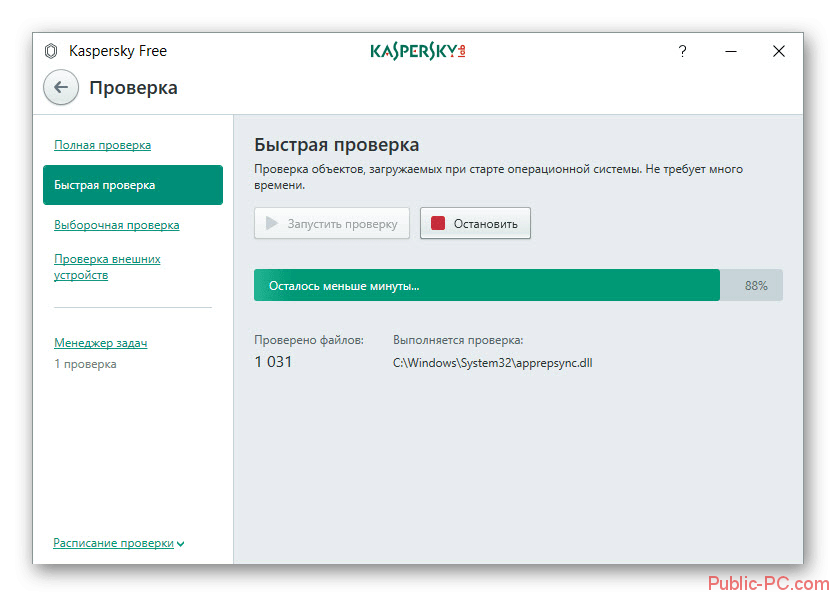
Как запустить антивирусное сканирование на компьютере или телефоне
Итак, вы загрузили антивирусное программное обеспечение и готовы к работе. Но подождите — как вы запускаете антивирусное сканирование и какой тип сканирования вам следует запускать? В этой статье мы объясним, как запускать несколько видов сканирования и что они охватывают. Давайте начнем!
Наш лучший выбор антивирусного программного обеспечения
Как запустить антивирусное сканирование
При любом антивирусном сканировании вы можете выполнить его с помощью отдельного антивирусного приложения или на своем устройстве. Поскольку у каждого приложения разные инструкции, мы рассмотрим основные устройства, которым требуется антивирусное программное обеспечение: Windows, Mac и Android.
Первое сканирование
Эти инструкции применимы к любому устройству или антивирусному программному обеспечению:
- Сначала установите все обновления безопасности.

- Проведите полное сканирование.
- Прочитать результаты.
- Следуйте инструкциям.
- Планирование будущих автоматических сканирований.1
AVG Antivirus — приглашение к первому сканированию
Далее мы выполним сканирование в различных операционных системах.
Windows
Начнем со встроенного антивирусного программного обеспечения Windows 10, которое называется Защитником Microsoft и Защитником Windows. Хотя мы рекомендуем лучший антивирус для Windows, эти инструкции предназначены специально для встроенного программного обеспечения.
Вручную
- Щелкните правой кнопкой мыши файл/папку в проводнике.
- Выберите Сканировать с помощью Microsoft Defender.
Быстрое сканирование
- Нажмите «Пуск».
- Нажмите кнопку «Настройки».
- Выберите «Обновление и безопасность».
- Щелкните Безопасность Windows.
- Нажмите «Защита от вирусов и угроз».

- В разделе «Текущие угрозы» выберите «Быстрое сканирование/История угроз».
- Нажмите «Сканировать сейчас».
Расширенное сканирование
- Нажмите «Пуск».
- Щелкните Настройки.
- Выберите «Обновление и безопасность».
- Щелкните Безопасность Windows.
- Нажмите «Защита от вирусов и угроз».
- Нажмите Текущие угрозы.
- Щелкните Параметры сканирования/История угроз.
- Запустите новое расширенное сканирование.
Сканирование по расписанию
- Нажмите «Пуск».
- Найдите «расписание задач».
- Щелкните Планировщик заданий.
- Щелкните стрелку рядом с библиотекой планировщика заданий слева.
- Нажмите Microsoft.
- Выберите Windows.
- Выберите папку Защитника Windows.
- Выберите сканирование по расписанию Защитника Windows.
- Щелкните Свойства.
- Нажмите Триггеры.
- Нажмите «Создать».

- Установите время и частоту сканирования.
- Нажмите кнопку «ОК».
- Щелкните Обзор.
- Нажмите кнопку OK.2
Mac
Компьютеры Mac
также имеют встроенное антивирусное программное обеспечение, хотя мы также рекомендуем установить отдельный антивирус для Mac.
Примечание: Единственная операционная система Apple, для которой требуется антивирусное программное обеспечение, — это macOS. Напротив, устройства iOS, такие как iPhone и iPad, не нуждаются в антивирусном программном обеспечении.
- Щелкните Системные настройки.
- Выберите Безопасность и конфиденциальность.
- Нажмите «Общие».
- Разблокировать панель настроек.
- Разрешить установку программного обеспечения только из App Store, App Store и идентифицированных разработчиков.3
Антивирус Avast — Mac защищен
Android
Наконец, вот как выполнить проверку на вирусы на вашем Android:
- Зайдите в магазин Google Play.

- Щелкните Меню.
- Нажмите Play Protect.
- Щелкните Настройки.
- Включить сканирование приложений с Play Protect.4
Опять же, мы рекомендуем стороннее программное обеспечение, поэтому проверьте лучший антивирус для Android.
Что делает сканирование на вирусы?
Теперь, когда мы рассказали вам, как, давайте подробнее поговорим о том, почему.
Обнаруживает удаленные и вредоносные угрозы
Основной целью сканирования на наличие вирусов является поиск вредоносных программ и вирусов, в том числе:
- Программы-вымогатели
- Рекламное ПО
- Шпионское ПО
- Троянские вирусы
- Компьютерные черви
Проактивная и реактивная защита
Сканирование на вирусы
обеспечивает как превентивную, так и реактивную защиту. Различия?
- Проактивная защита: Предотвращает угрозы до того, как они заразят устройство
- Реактивная защита: Обрабатывает вирусы, которые уже заразили устройство, помещая их в карантин в виртуальных песочницах
Брандмауэры
Это не всегда так, но часто антивирусное программное обеспечение поставляется с брандмауэрами, которые защищают от угроз всю сеть, а не только устройство, на котором установлено программное обеспечение.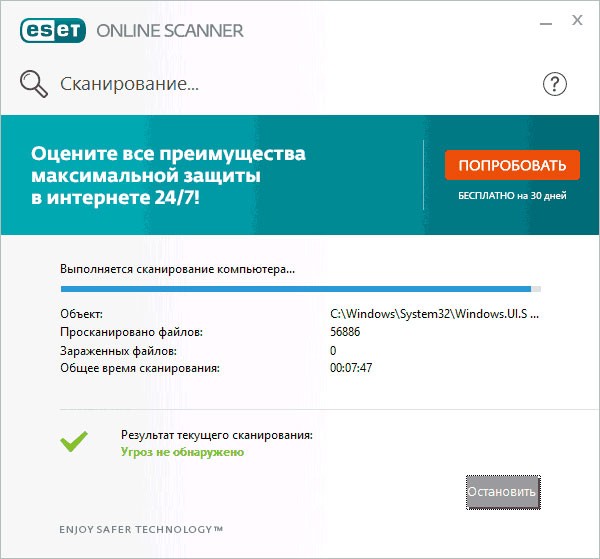
Отчеты журнала
Антивирусное программное обеспечение предоставит журнал регистрации всех обнаруженных вирусов.
Ремонт повреждений
Наконец, антивирусное программное обеспечение исправит любой ущерб, нанесенный вашему устройству вирусами.
Нужна ли проверка на вирусы?
Все типы устройств, за исключением устройств iOS и включая Chromebook, нуждаются в сканировании на вирусы. Чтобы узнать больше, прочитайте нашу статью о том, нужен ли вам антивирус или нет.
Меню сканирования приложений антивируса Касперского
Типы сканирования на вирусы
Различные типы сканирования охватывают разные элементы и занимают разное время.
Быстрое сканирование
Быстрое сканирование охватывает только точки доступа устройства и занимает всего несколько минут. Мы рекомендуем выполнять быстрое сканирование ежедневно и чаще, чем полное сканирование, что подводит нас к следующему пункту…
.
Полное сканирование
Полное сканирование охватывает все файловые каталоги и соединения устройства. Поскольку это занимает больше времени, чем быстрое сканирование, мы рекомендуем выполнять полное сканирование только один раз в неделю.
Поскольку это занимает больше времени, чем быстрое сканирование, мы рекомендуем выполнять полное сканирование только один раз в неделю.
Выборочное сканирование
Беспокоитесь о том, что файл, загруженный из Интернета, содержит вирус? Пользовательские сканирования позволяют вам охватывать определенные области или файлы вашего устройства по мере необходимости.
Сканирование по расписанию
Запланированные проверки могут быть либо полными, либо быстрыми проверками, которые выполняются в определенное время и дни. Мы рекомендуем регулярно планировать сканирование в то время, когда вы не используете свое устройство, например, ночью.
Как защититься от вирусов
Vocab check: Вы помните, что такое проактивная защита? Очевидно, что лучшая защита от вирусов — это антивирусное программное обеспечение, но вот несколько других способов остановить вирусы до того, как они заразят вас:
- Обновление программного обеспечения: Специально для вашего антивирусного программного обеспечения выполняйте все обновления программного обеспечения как можно скорее.
 Это будет поддерживать вашу базу данных вредоносных программ в актуальном состоянии, чтобы вы могли обнаруживать последние угрозы.
Это будет поддерживать вашу базу данных вредоносных программ в актуальном состоянии, чтобы вы могли обнаруживать последние угрозы. - Установка брандмауэров: Если ваше антивирусное программное обеспечение еще не включает брандмауэр, купите отдельный брандмауэр для защиты сети.
- Избегайте фишинга: Получаете подозрительные тексты, электронные письма или сообщения? Это могут быть попытки фишинга или получение ваших учетных данных с помощью социальной инженерии. Многие антивирусные программы содержат антифишинговые программы, но в целом лучше не нажимать на незнакомые ссылки, вложения или сообщения.
- Используйте VPN: Хотя антивирусное программное обеспечение может остановить хакеров, оно ничего не делает для обеспечения большей конфиденциальности в Интернете. Вот где на помощь приходят VPN. VPN скрывают вашу историю посещенных страниц и меняют ваш IP-адрес. Со скрытым IP-адресом вы можете изменить свой регион на Netflix и разблокировать массу нового контента, просматривать веб-страницы в частном порядке, обходить интернет-цензуру и многое другое.
 Узнайте больше о том, почему люди используют VPN.
Узнайте больше о том, почему люди используют VPN.
Приложение ExpressVPN
Совет: Получите выгодные условия, объединив покупку антивирусного программного обеспечения с VPN, часто в комплекте. Такие сервисы, как Bitdefender, McAfee, AVG, Malwareybtes, Kaspersky и Avast, по большей части предлагают как антивирус, так и VPN в пакетах со скидкой.
Резюме
При наличии различных типов сканирования на вирусы важно выбрать правильный и выполнить его в нужное время. В противном случае вы можете застрять, наблюдая, как ваш компьютер замедляется, поскольку он сканирует каждый файл, который вы когда-либо загружали. Однако, как только вы знаете, какое сканирование выбрать, обеспечить безопасность ваших устройств будет легко, поскольку антивирусное программное обеспечение сделает большую часть работы за вас. Самый простой способ защитить себя от вирусов — выполнять проверки по расписанию; таким образом, вы никогда не забудете сделать это вручную.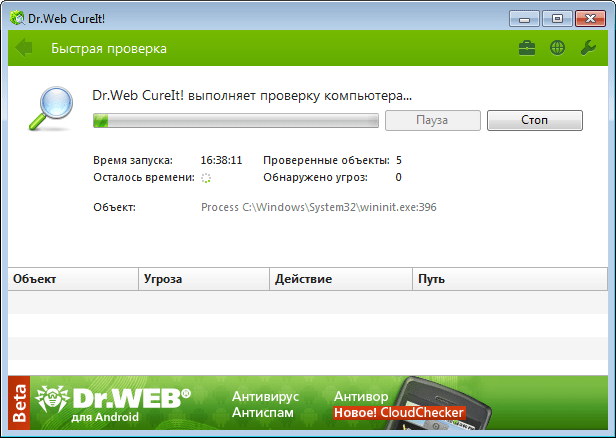
Часто задаваемые вопросы
Мы готовы ответить на все ваши вопросы о запуске антивирусного сканирования.
- Как запустить проверку на вирусы в Windows 10?
Как запустить сканирование на вирусы в Windows 10 зависит от того, какой тип сканирования вы хотите выполнить: в частности, ручное, быстрое, полное или запланированное сканирование.
Вручную
- Щелкните правой кнопкой мыши файл/папку в проводнике.
- Выберите Сканировать с помощью Microsoft Defender.
Быстрое сканирование
- Нажмите «Пуск».
- Щелкните Настройки.
- Нажмите «Обновление и безопасность».
- Щелкните Безопасность Windows.
- Нажмите «Защита от вирусов и угроз».
- В разделе «Текущие угрозы» выберите «Быстрое сканирование/История угроз».
- Нажмите «Сканировать сейчас».
Расширенное сканирование
- Нажмите «Пуск».

- Щелкните Настройки.
- Нажмите «Обновление и безопасность».
- Выберите Безопасность Windows.
- Нажмите «Защита от вирусов и угроз».
- Выберите текущие угрозы.
- Щелкните Параметры сканирования/История угроз.
- Запустите новое расширенное сканирование.
Сканирование по расписанию
- Нажмите «Пуск».
- Поиск «расписание задач».
- Щелкните Планировщик заданий.
- Щелкните стрелку рядом с библиотекой планировщика заданий слева.
- Нажмите Microsoft.
- Нажмите Windows.
- Выберите папку Защитника Windows.
- Нажмите Запланированные сканирования Защитника Windows.
- Щелкните Свойства.
- Нажмите Триггеры.
- Нажмите «Создать».
- Установите время и частоту сканирования.
- Нажмите кнопку ОК.
- Щелкните Обзор.
- Нажмите OK.5
- Как запустить сканирование на вирусы в Chrome?
Как запустить сканирование на вирусы в Chrome, зависит от того, на каком типе устройства вы используете Chrome: на компьютере с Windows или Mac или на Android.

Окна
- Перейдите в Chrome.
- Нажмите «Еще».
- Щелкните Настройки.
- Выберите параметр «Дополнительно».
- Нажмите «Сброс и очистка».
- Щелкните Очистить компьютер.
- Нажмите кнопку «Найти».
Mac
- Перейти к Finder.
- Щелкните Приложения.
- Ищите любые приложения, которые вы не узнаете.
- Если вы найдете незнакомые приложения, щелкните их правой кнопкой мыши.
- Переместите их в папку «Корзина».
- Пустая корзина.
Android
- Перейдите в приложение магазина Google Play.
- Щелкните Меню.
- Нажмите Защитить игру.
- Щелкните Сканировать устройство на наличие угроз безопасности.
- Как проверить компьютер на вирусы?
Вот как проверить компьютер с Windows или Mac на наличие вирусов.

 org
org
 Each time you may check only one file with size not exceeding 512kB.
Each time you may check only one file with size not exceeding 512kB.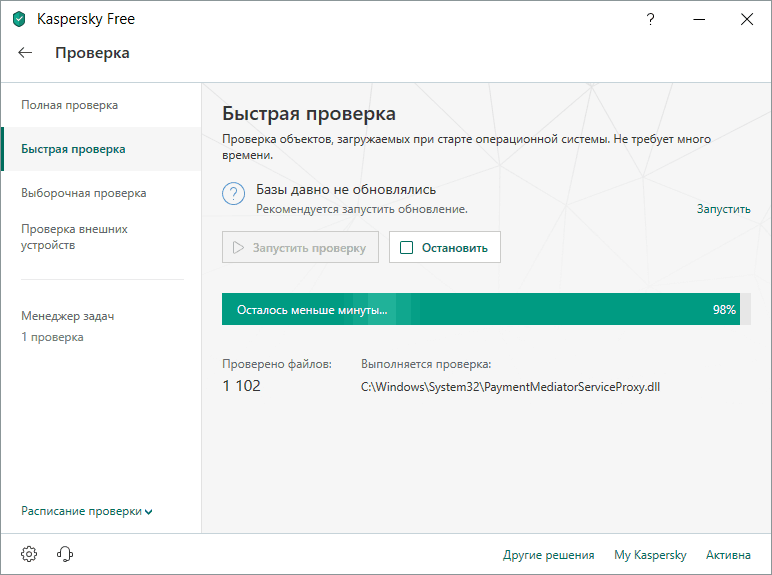 You can use it to scan your system’s memory, all files and drives’ boot sectors, and to automatically clean infected files.
You can use it to scan your system’s memory, all files and drives’ boot sectors, and to automatically clean infected files. HouseCall performs additional security checks to identify and fix vulnerabilities to prevent reinfection.
HouseCall performs additional security checks to identify and fix vulnerabilities to prevent reinfection. 3) is a free service. Use it to find out if your computer is infected, and disinfect your computer if needed. The product will automatically download the necessary components and virus definition databases as it is started.
3) is a free service. Use it to find out if your computer is infected, and disinfect your computer if needed. The product will automatically download the necessary components and virus definition databases as it is started.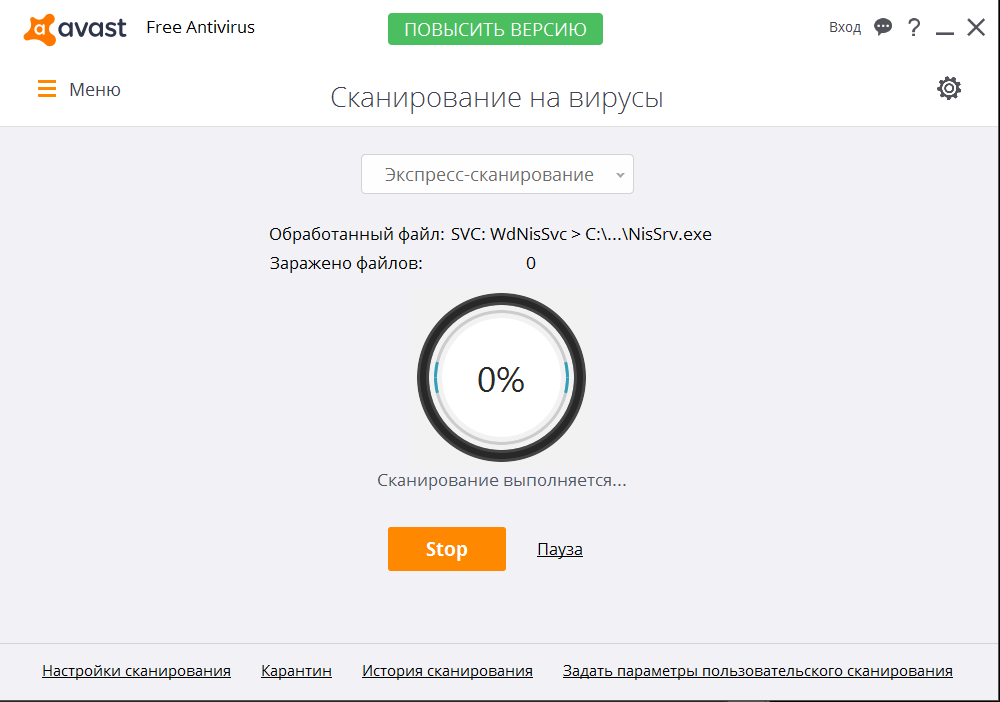 В случае обнаружения опасности отправляется уведомление по e-mail, ICQ и SMS, и Вы сможете принять необходимые меры.
В случае обнаружения опасности отправляется уведомление по e-mail, ICQ и SMS, и Вы сможете принять необходимые меры. Эти данные будут являться для нас исходными, однако уже на этом этапе можно выявить взломанный сайт. После каждой последующей проверки сайта, новые данные будут сравниваться с исходными. В случае обнаружения неизвестных системе ссылок, скриптов и т.д. они отобразятся в личном кабинете, а владелец сайта будет об этом предупрежден.
Эти данные будут являться для нас исходными, однако уже на этом этапе можно выявить взломанный сайт. После каждой последующей проверки сайта, новые данные будут сравниваться с исходными. В случае обнаружения неизвестных системе ссылок, скриптов и т.д. они отобразятся в личном кабинете, а владелец сайта будет об этом предупрежден. ru
ru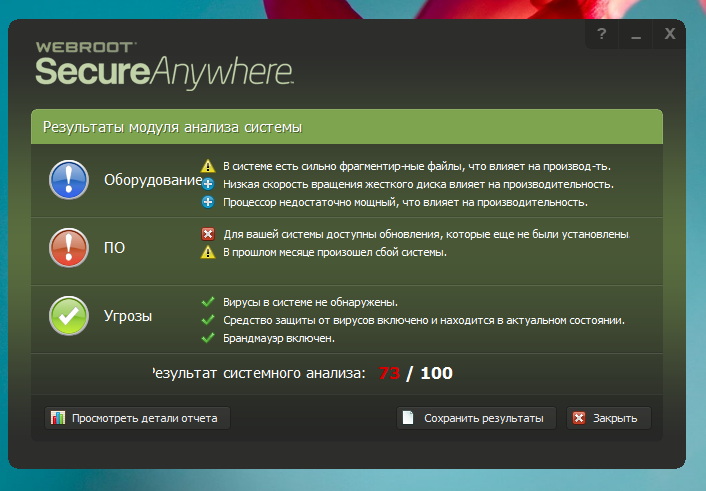
 Оно не конфликтует с антивирусным ПО, установленным на компьютере.
Оно не конфликтует с антивирусным ПО, установленным на компьютере.



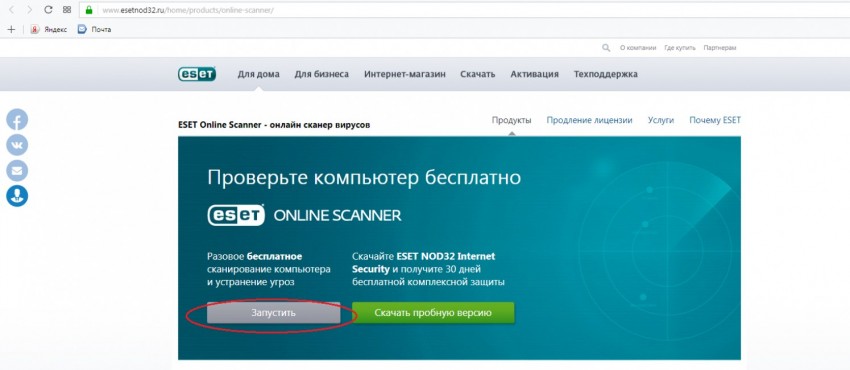 Это будет поддерживать вашу базу данных вредоносных программ в актуальном состоянии, чтобы вы могли обнаруживать последние угрозы.
Это будет поддерживать вашу базу данных вредоносных программ в актуальном состоянии, чтобы вы могли обнаруживать последние угрозы. Узнайте больше о том, почему люди используют VPN.
Узнайте больше о том, почему люди используют VPN.

